LUCKY-TV Kodi Add-on: Najlepšie add-on pre streamovanie televíznych relácií na Kodi
Existuje viac televíznych sietí, ktoré vysielajú obsahnež kedykoľvek predtým, s obrovským rozsahom prehliadok, ktoré môžete sledovať. Ak chcete v práci držať krok s diskusiou okolo vodného chladiča alebo sa baviť s priateľmi o najnovšej šou, ktorú práve sledujete, budete musieť byť informovaní o najpopulárnejších šou. Väčšina ľudí vysiela televízne programy pomocou celého množstva rôznych webových stránok, aplikácií a služieb, ako sú Netflix alebo Hulu. Existuje však jednoduchší spôsob, ako vidieť predstavenia, ktoré chcete na jednom mieste: Doplnok LUCKY-TV Kodi.
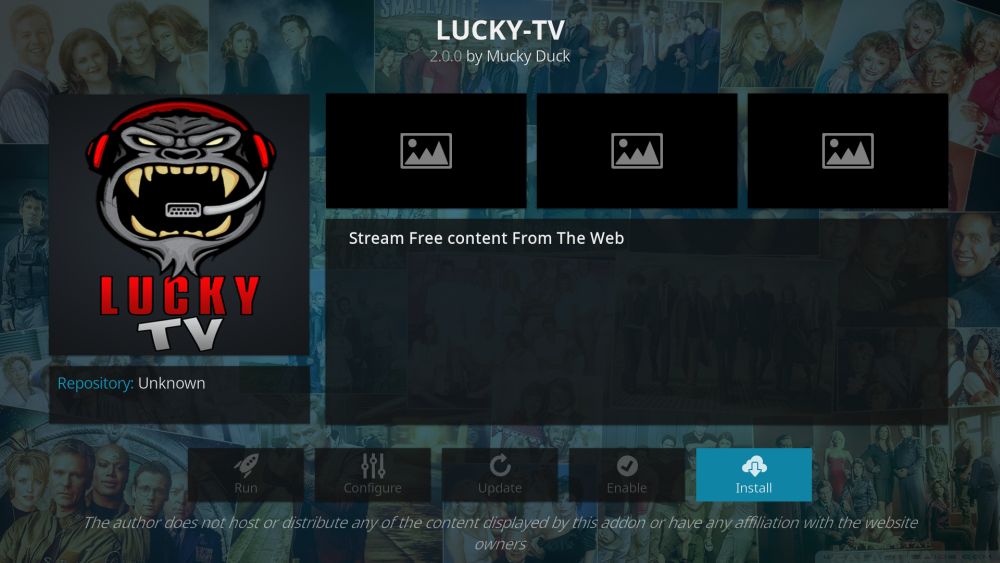
Softvér Kodi je bezplatný program strediska médiíktoré môžete nainštalovať na všetky druhy zariadení vrátane vášho počítača PC, Mac, iPhone, iPad alebo telefónu s Androidom. Jednou z jeho najlepších funkcií je, že si môžete do softvéru Kodi nainštalovať doplnky, aby ste rozšírili jeho funkčnosť a získali prístup k obsahu, ktorý chcete vidieť. Dnes vám ukazujeme, ako nainštalovať a používať Doplnok LUCKY-TV Kodi vyvinutý spoločnosťou Mucky Duck, aby ste mohli byťstreaming všetkých vašich obľúbených relácií v okamihu. LUCKY-TV má na jednom mieste vyše 700 najnovších relácií a umožňuje vám ich bezplatne vysielať odkiaľkoľvek na svete. Ďalšie informácie nájdete v časti Ďalšie informácie o inštalácii tohto doplnku.
Exkluzívna ponuka: Ušetrite 49%. Vyskúšajte ExpressVPN bez rizika!
Získajte VPN s číslom 1
30-dňová záruka vrátenia peňazí
Ako získať bezplatnú VPN po dobu 30 dní
Ak potrebujete VPN na krátku dobu pri cestovaní napríklad, môžete získať naše top zaradil VPN zadarmo. ExpressVPN zahŕňa 30-dňovú záruku vrátenia peňazí. Budete musieť zaplatiť za predplatné, to je fakt, ale to umožňuje plný prístup pre 30 dni a potom zrušíte za plnú náhradu. Ich ne-otázky kladené storno podmienky žije až do jeho názvu.
Poznámka o streamovaní cez Kodi
Streamovanie obsahu online je často šedou farboua zákony o streamingu sa medzi krajinami a regiónmi líšia. Pri používaní streamingového softvéru musíte byť opatrní, aby ste sa chránili pred právnymi problémami. Samotný softvér Kodi je úplne legálny na používanie, pretože ide o bezplatný softvér s otvoreným zdrojovým kódom a jeho kód je transparentne dostupný od spoločnosti Github.
Niektoré z doplnkov sú však k dispozíciipre spoločnosť Kodi nemusí byť legálne, v závislosti od toho, kde na svete ste a aký obsah máte prístup. Aby ste sa vyhli problémom so zákonom, skôr ako začnete používať doplnky pre spoločnosť Kodi, musíte sa chrániť pred zvedavými očami vášho poskytovateľa internetových služieb alebo vládnych agentúr. Keď sa pripojíte k sieti a pripojíte sa na internet, vášmu počítaču bude pridelená jedinečná adresa IP, ktorá sa dá použiť na identifikáciu a sledovanie vašich údajov, a vaša adresa IP bude prepojená s akoukoľvek nezákonnou činnosťou, za ktorú by ste mohli byť pokutovaní alebo stíhaní. Našťastie existuje jednoduchý spôsob, ako sa chrániť pred sledovaním online, a to je použitie siete VPN.
VPN je služba, ktorá šifruje tieto údajevaše posielanie cez internet pri prehliadaní, streamovaní alebo používaní online aplikácií. Šifrovanie znamená, že údaje, ktoré sa odosielajú z vášho počítača alebo iného zariadenia, sú skramblované, takže váš poskytovateľ internetových služieb alebo akékoľvek pozorujúce vládne agentúry nemôžu vidieť vaše údaje pre seba. Váš ISP môže vidieť, koľko údajov používate, ale nie aký je ich obsah. To znamená, že nikto nedokáže povedať, či streamujete alebo sťahujete obsah.
Špičková voľba pre Kodi VPN
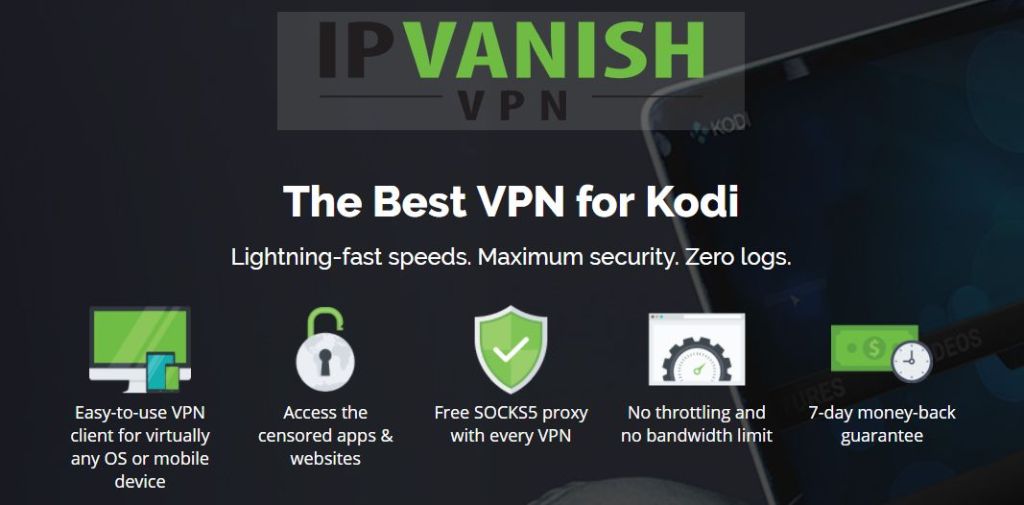
Našou obľúbenou sieťou VPN, ktorá sa používa so serverom Kodi, je IPVanish,ktorá zaistí bezpečnosť vašich údajov a umožní vám prístup k tonám obsahu uzamknutého v regióne. S viac ako 750 servermi nachádzajúcimi sa v 60 krajinách po celom svete budete môcť streamovať exkluzívny obsah s obmedzeným umiestnením z webov ako Netflix, Hulu, YouTube alebo BBC iPlayer. Rýchlosti pripojenia bleskom zaisťujú, že na obsah vo vysokom rozlíšení nebudete nikdy čakať, kým sa neuložia.
Medzi výhody používania protokolu IPVanish v spoločnosti Kodi patrí:
- Neobmedzená šírka pásma pre všetkých používateľov, takže môžetestreamujte súčasne niekoľko veľkých súborov a nemusíte sa obávať vyčerpania šírky pásma. Je to vynikajúce, ak máte v domácnosti viac zariadení a každý chce používať internet súčasne, pretože vaše prehliadanie nebude rušiť ostatných používateľov alebo príliš spomalí internet.
- Až päť súčasných pripojení, takže môžete používať Kodi na viacerých zariadeniach súčasne bez zníženia kvality.
- Žiadne obmedzenia údajov. Na rozdiel od niektorých iných sietí VPN vám IPVanish umožňuje používať toľko údajov, koľko potrebujete každý mesiac. Nemusíte sa obávať, či vyčerpáte príliš veľa údajov. Vždy získate rýchle a neobmedzené použitie všetkých typov súborov a prenosov.
- Žiadne protokoly údajov. IPVanish sa zaväzuje k bezpečnosti a súkromiu a má prísne pravidlá proti zaznamenávaniu akýchkoľvek informácií o použití vašich údajov. Nikto nezaznamená, k akému obsahu máte prostredníctvom svojho pripojenia prístup.
- Vysoká úroveň bezpečnosti. Vaše údaje sú chránené silným 256-bitovým šifrovaním AES, aby vládne agentúry alebo poskytovatelia internetových služieb nemohli vidieť, k čomu máte prístup, a vaša adresa IP je chránená pomocou prepínača kill a ochrany pred únikom DNS.
- Streamujte videá a filmy vo vysokom rozlíšení a sledujte ich naživošport, sťahovanie z torrentov alebo prístup k P2P sieťam. IPVanish je bezpečný, rýchly a súkromný a má všetku ochranu, ktorú potrebujete na prístup k vašim obľúbeným službám v jednom praktickom balíku.
IPVanish ponúka 7-dňovú záruku vrátenia peňazí, čo znamená, že máte týždeň na testovanie bez rizika. Vezmite prosím na vedomie, že Čitatelia návykových tipov môžu ušetriť až 60% tu na ročnom pláne IPVanish, pričom mesačná cena klesla iba na 4,87 $ / mesiac.
Ako nainštalovať LUCKY-TV
Akonáhle budete mať svoju VPN na svojom mieste a svojuAk je pripojenie bezpečné a pripravené, môžete nainštalovať doplnok LUCKY-TV a začať streamovať svoje obľúbené relácie. Prevedieme vás všetkými krokmi procesu inštalácie a budete sa o ne pozerať v okamihu.
Krok 1: Nainštalujte úložisko Mucky Duck
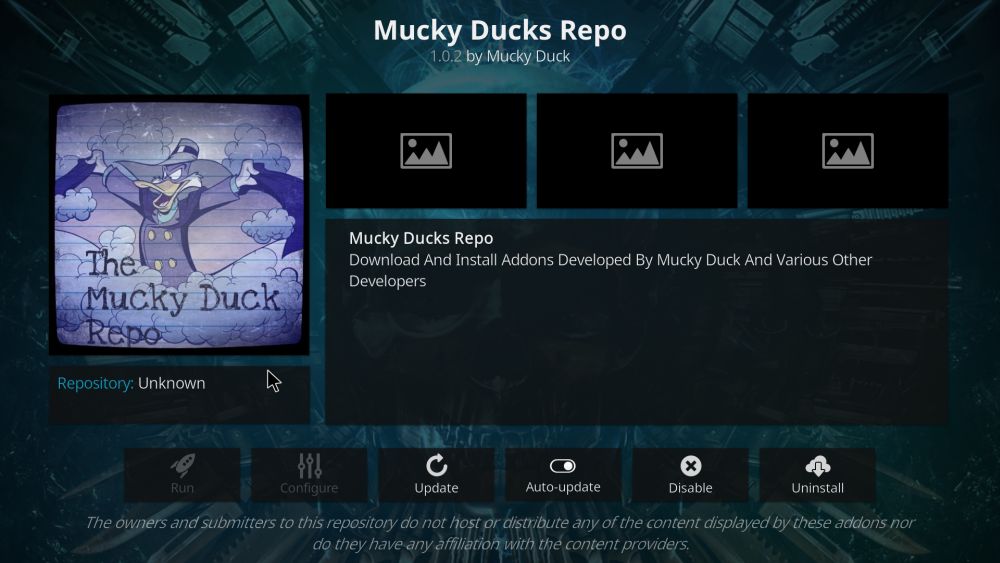
Najprv musíte pridať úložisko, ktoré obsahujevšetky inštalačné údaje LUCKY-TV do vášho systému Kodi. Úložisko je miesto, kde sú hostené doplnky, čo znamená, že si môžete stiahnuť doplnky tretích strán, aby ste rozšírili funkčnosť vašej inštalácie Kodi. Postupujte takto:
- Otvorte softvér Kodi
- Z hlavnej ponuky vyberte položku SYSTÉM a potom vyberte položku Správca súborov
- V ľavej ponuke kliknite na položku Pridať zdroj a dvakrát na ňu kliknite, potom v zobrazenom vyskakovacom okne kliknite na položku <Žiadny>
- Zobrazí sa vstupné pole. Zadajte cestu k úložisku: v takom prípade zadajte adresu http://muckys.mediaportal4kodi.ml/. Uistite sa, že ste adresu repozitára napísali presne takto, vrátane http: //, inak nebude fungovať správne.
- Kliknite na tlačidlo Hotovo
- Zadajte názov úložiska kliknutím na prázdne miesto, pod ktorým sa nachádza. Zadajte názov tohto zdroja médií. Toto úložisko budeme nazývať „muckys“. Potom vyberte OK.
- Uvidíte, že muckys bol pridaný do vašich zdrojov médií.
Gratulujeme, úspešne ste pridaliÚložisko Mucky Duck do vášho systému a teraz máte prístup k doplnkom, ktoré sú hostené v tomto umiestnení. Ďalej z tohto úložiska nainštalujeme doplnok LUCKY-TV.
Krok 2: Nainštalujte doplnok LUCKY-TV
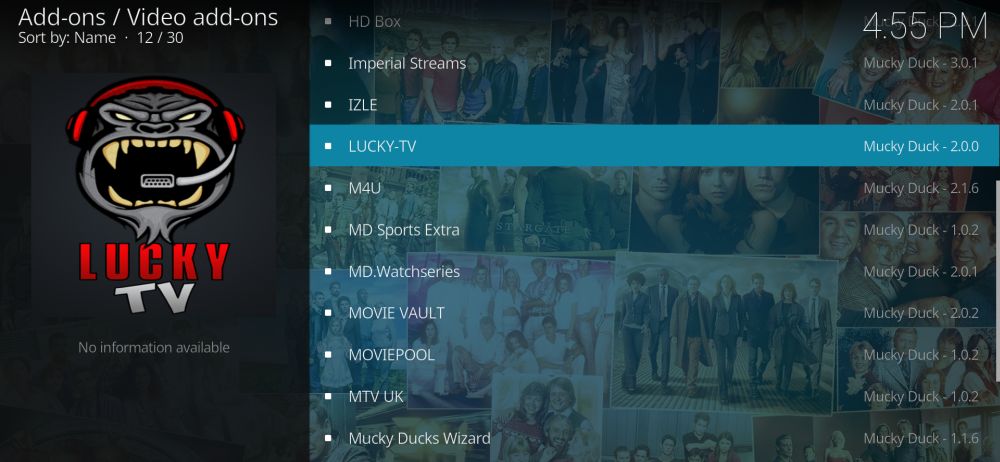
Teraz prejdeme cez špinavý archív, aby sme našli doplnok LUCKY-TV a nainštalovali ho.
- Začnite na domovskej obrazovke Kodi
- Z hlavnej ponuky vyberte SYSTEM a potom vyberte Add-ons
- V zobrazenom poli vyberte možnosť Inštalovať zo súboru zip z ponuky vľavo
- V okne Moje doplnky prejdite zoznamom nadol, kým nenájdete úložisko mucky a kliknite naň.
- Kliknite na súbor s názvom repository.mdrepo-x.x.x.zips. Symbol xx označuje číslo verzie. V súčasnosti je LUCKY-TV vo verzii 2.0, takže by sa mal súbor nazývať repozitár.mdrepo-2.0.0.zip, v budúcnosti však môže byť aktualizovaný na vyššie číslo verzie.
- Počkajte chvíľu, kým sa v pravej dolnej časti obrazovky neobjaví hlásenie, že doplnok Mucky Ducks Repo je povolený.
- Potom sa vráťte naspäť do ponuky doplnkov vľavo a vyberte možnosť Inštalovať z úložiska
- V zozname vyberte položku Mucky Ducks Repo
- V zozname vyberte položku Doplnky videa
- Rolujte zoznamom doplnkov, kým nenájdete LUCKY-TV.
- Po otvorení stránky LUCKY-TV vyberte v ponuke na ľavej strane položku Inštalovať.
- V pravom dolnom rohu by sa malo zobraziť upozornenie, ktoré hovorí, že doplnok LUCKY-TV je povolený, a poznámka, ktorá hovorí, že je zapnutá vedľa položky LUCKY-TV v zozname doplnkov vľavo.
- To je všetko! Nainštalovali ste LUCKY-TV a môžete začať sledovať.
Ako používať doplnok LUCKY-TV
LUCKY-TV ponúka viac ako 700 najnovších reláciíz USA a z celého sveta, takže si môžete byť istí, že nájdete niečo, čo chcete sledovať. Obsahuje väčšinou najnovšie predstavenia od roku 2000, nájdete tu však aj niekoľko starších skvostov. Väčšina epizód bude vysielaná v štandardnom rozlíšení, ale niekoľko relácií nájdete aj vo vysokom rozlíšení. Závisí to od toho, kde sú hostené toky a aká kvalita videa je k dispozícii. Teraz vám ukážeme, ako pomocou programu LUCKY-TV nájsť a sledovať požadované relácie.
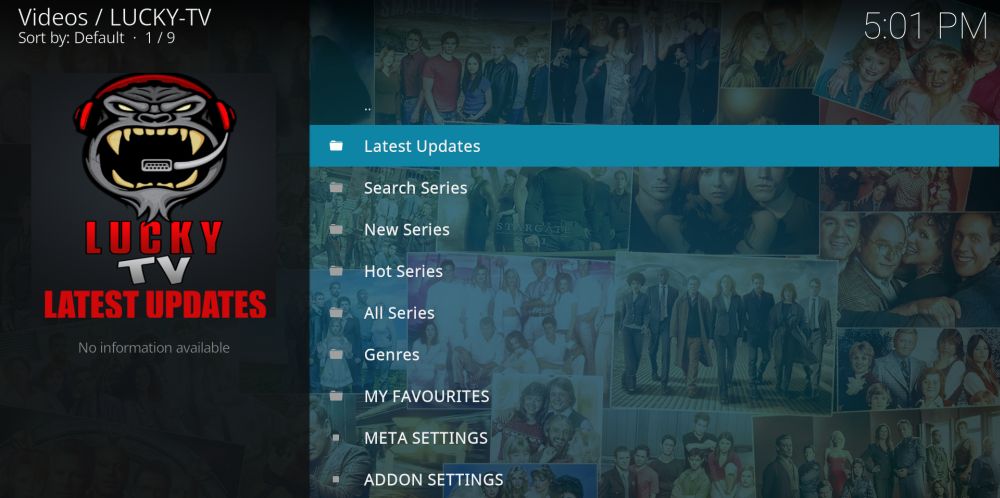
Ak chcete spustiť doplnok LUCKY-TV, postupujte takto:
- Začnite na svojej domovskej obrazovke Kodi
- Prejdite na VIDEÁ a vyberte Doplnky
- Mali by ste vidieť mriežku všetkých doplnkov, ktoré ste nainštalovali
- Vyberte ikonu LUCKY-TV, čo je obrázok gorily s náhlavnou súpravou, ktorá pod ňou hovorí LUCKY TV
- Uvidíte zoznam možností: Najnovšie aktualizácie, Hľadať sériu, Nová séria, Horúca séria, Všetky série a Žánre
- Kliknite na Všetky série. Počas načítania obsahu sa môže v pravom dolnom rohu obrazovky zobraziť upozornenie Working…
- Uvidíte dlhý zoznam relácií, ktoré môžete sledovať. Zoznam je usporiadaný podľa prvého písmena, čo uľahčuje vyhľadanie požadovanej relácie
- Po výbere relácie kliknite na ňu a počkajte, kým sa načíta
- Uvidíte zoznam ročných období príslušnej šou. Kliknite na požadovanú sezónu
- Uvidíte zoznam každej epizódy v danej sezóne s číslami epizód, názvami epizód a časom behu
- Vyberte požadovanú epizódu a otvorí sa videosúbor
- Teraz si môžete oddýchnuť a užiť si sledovanie svojej show!
Ďalšie spôsoby použitia programu LUCKY-TV na vyhľadanie požadovaných relácií
Jednou z výhod LUCKY-TV pri porovnaník iným doplnkom Kodi je to, že je veľmi dobre zorganizovaný, pričom relácie sú uvedené v abecednom poradí a každá relácia má obrázok na pozadí, vďaka ktorému je ľahké zistiť, na ktorú reláciu sa pozeráte. Každá epizóda bude navyše obsahovať miniatúru a popis epizódy, ak je k dispozícii, čo znamená, že rýchlo nájdete obsah, ktorý chcete vidieť.
Existuje niekoľko spôsobov, ako môžete prehľadávaťLUCKY-TV nájsť šou. Keď otvoríte doplnok LUCKY-TV, ako aj abecedný zoznam všetkých sérií, ktorý sme opísali vyššie, sú k dispozícii aj ďalšie možnosti:
- Posledná aktualizácia vám ukáže všetky relácie s novými epizódami, ktoré boli pridané nedávno. Ak hľadáte najnovšie vydania, toto je miesto, kde by ste mali skontrolovať.
- Vyhľadávanie Series umožňuje rýchlo prehľadávaťzoznam relácií podľa kľúčového slova. Jednoducho kliknite na možnosť ponuky Vyhľadať sériu a potom zadajte názov série, ktorú hľadáte, do poľa VYHĽADAŤ LUCKY-TV. Po dokončení kliknite na tlačidlo Hotovo a zobrazí sa zoznam zodpovedajúcich relácií.
- Nová séria vám ukáže krátky zoznam najnovších relácií, ktoré boli pridané do LUCKY-TV.
- Horúca séria vám ukáže najobľúbenejšie a najsledovanejšie série, aby ste videli, na ktorých reláciách by ste si nemali nechať ujsť.
- Žánre vám ukážu zoznam prehliadok usporiadaných podľa žánru, ako napríklad komédia, akcia, horor alebo dráma.
Použitie týchto možností vám pomôže vyhľadať a pozerať všetky najnovšie relácie a pomôže vám tiež vybrať novú reláciu, ktorú chcete sledovať.
Riešenie problémov s inštaláciou LUCKY-TV
Ak máte problémy s inštaláciou LUCKY-TV, skúste problém vyriešiť pomocou týchto krokov:
- Uistite sa, že ste zadali adresa úložiska správne, Najčastejším dôvodom inštalácie systému Windows 7Doplnkami, ktoré zlyhajú, je to, že používateľ omylom zadal nesprávnu adresu pre úložisko. Skontrolujte, či ste zadali adresu http://muckys.mediaportal4kodi.ml/ presne tak, ako ste napísali.
- Doplnok môže byť v rozpore s inými doplnkami vo vašej inštalácii Kodi. Ak program LUCKY-TV nefunguje správne, skúste vypnúť alebo odinštalovať ďalšie doplnky, ktoré máte v systéme, a zistite, či sa tým problém nevyrieši.
- Ak dostávate “Zlyhanie pri inštalácii závislosti”Chyba, oprava je jednoduchá. Je to spôsobené - pravdepodobne - časovým limitom komunikácie so servermi. Odporúčame vám použiť VPN, aby ste sa uistili, že váš ISP neobmedzuje vaše pripojenie do určitých oblastí, ktoré môžu považovať za „sivé“.
- Prúd pre konkrétnu šou nemusí fungovať, pretože webhosting je vypnutý. Ak sa pokúsite pozerať epizódu a nenačíta sa, aj keď ste čakali niekoľko minút, hostiteľ videa môže byť mimo prevádzky. Tento problém nájdete v časti o funkcii Duck Hunt nižšie.
Nová funkcia v LUCKY-TV verzii 2.0 vám ponúka viac možností streamovania: Duck Hunt
Jeden problém s doplnkami Kodi, ako je LUCKY-TV, ježe sú závislé od tokov hostených na iných stránkach. Ak dôjde k poklesu stránky alebo je dočasne nedostupná, nebudete môcť streamovať epizódy relácií. Vývojár LUCKY-TV, Mucky Duck, pridal novú verziu do verzie 2.0 s názvom Duck Hunt. To znamená, že ak máte nainštalované ďalšie doplnky Mucky Duck, ako aj LUCKY-TV, môžete ich skontrolovať a nájsť alternatívne streamy pre svoju reláciu bez toho, aby ste museli opustiť ponuku, na ktorej sa práve nachádzate. Keďže rôzne doplnky prijímajú údaje z rôznych webov na streamovanie, zvyšuje sa tým vaša pravdepodobnosť nájdenia stabilného a použiteľného toku.
Ak chcete používať funkciu Duck Hunt, postupujte podľa týchto pokynov:
- Prejdite si aplikáciu LUCKY-TV a nájdite názov relácie, ktorú chcete sledovať
- Umiestnite kurzor na názov série a stlačte tlačidlo ponuky (ak používate klávesnicu, stlačte c)
- Z ponuky vyberte položku Duck Hunt
- Zo zoznamu vyberte jeden z doplnkov
- Týmto doplnkom sa načíta relevantný tok
- Ak nemáte nainštalovaný doplnok, ktorý ste vybrali, zobrazí sa výzva, ako ho pridať z úložiska Mucky Duck.
Funkcia Duck Hunt funguje s nasledujúcimi doplnkami:
- 123Movies
- M4U
- Pubfilm
- liadok
- Movievault
- AFDAH
- HDBox
- LUCKY-TV
Existujú právne problémy s používaním televízora LUCKY?
Nezabudnite, že softvér Kodi je síce úplnelegálne, veľa doplnkov, ako je LUCKY-TV, existuje v legálnej šedej oblasti. Ak sa chystáte používať LUCKY-TV alebo iné podobné doplnky, je dôležité, aby ste sa chránili pred trestným stíhaním vládnymi agentúrami alebo obmedzovaním a monitorovaním poskytovateľom internetových služieb. Počas šifrovania a anonymizácie údajov pomocou Kodi používajte sieť VPN. V hornej časti tejto stránky nájdete odporúčanie týkajúce sa siete VPN a špeciálnu ponuku na úsporu peňazí, ktorá je exkluzívna pre našich čitateľov!
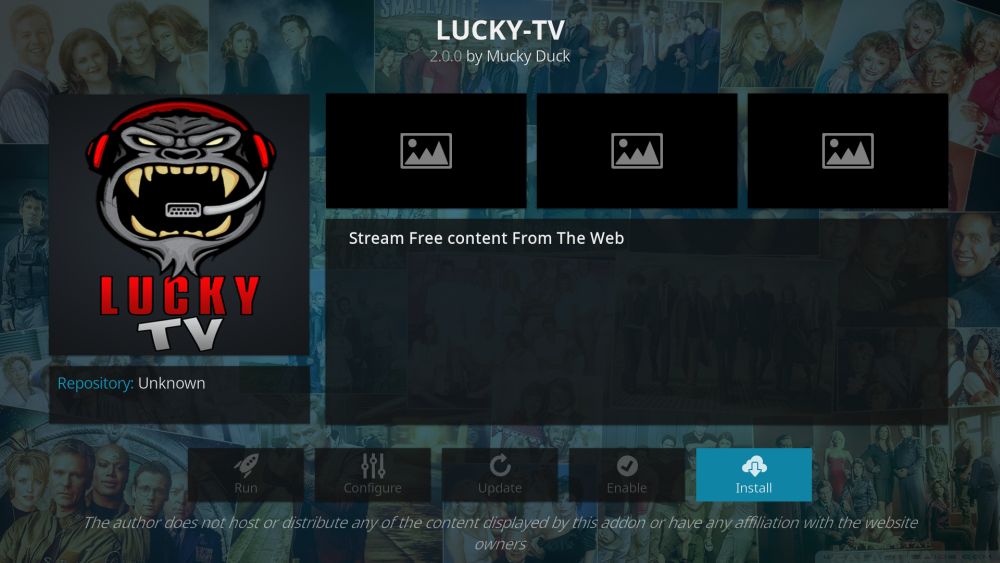
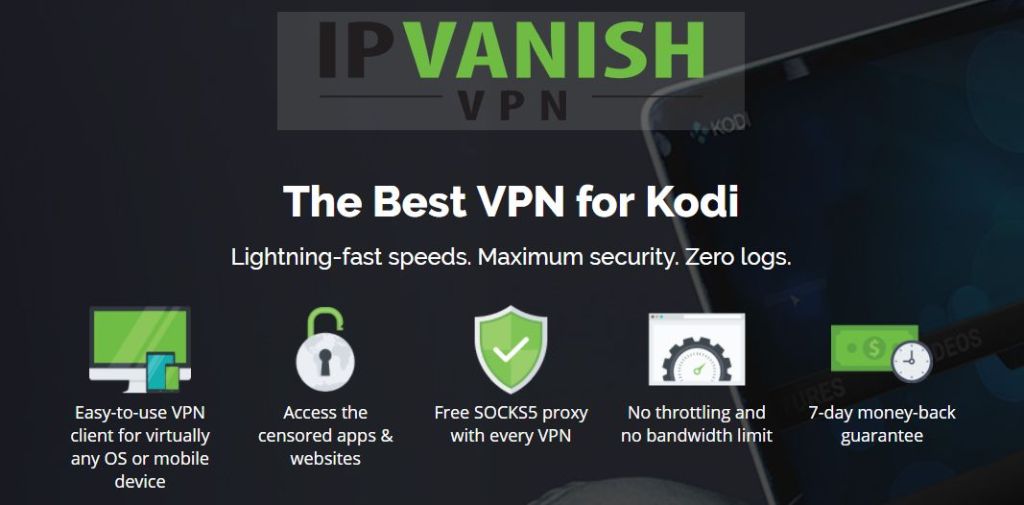

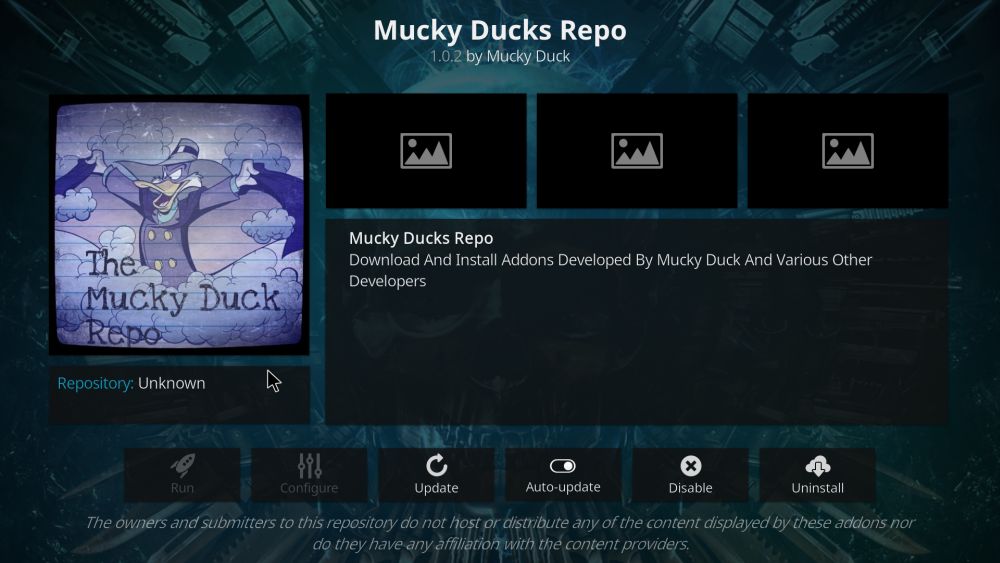
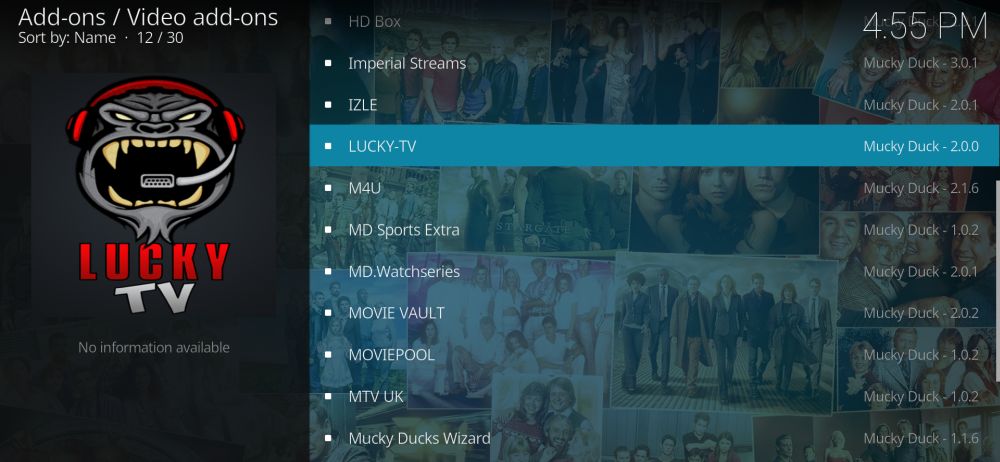
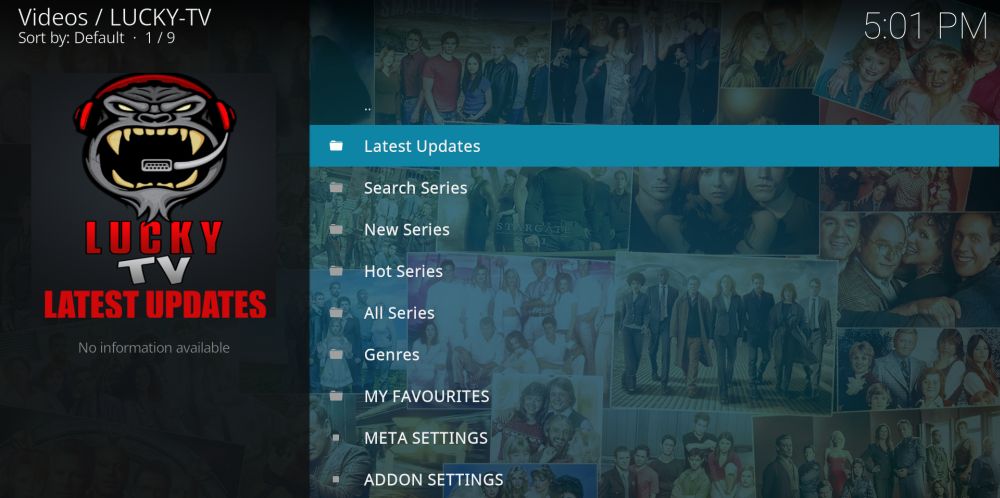












Komentáre